
Ajuda na verificação e análise de processos em execução (programas) O Windows 10, 8 e o Windows 7 e o XP podem liberar o utilitário de Crowdstrike Crowdinspect, projetado especificamente para essa finalidade, que será discutida nesta revisão. Veja também: Como se livrar da publicidade (adware) no navegador.
Usando o Crowdinspect para analisar a execução do Windows Processes
A Crowdinspect não requer instalação em um computador e é um arquivo .zip com um único arquivo executável de executável Crowdinspect.exe, que, ao iniciar, pode criar outro arquivo para sistemas Windows de 64 bits. O programa exigirá a Internet conectada.
Quando você começa, você precisará aceitar os termos do contrato de licença pelo botão Aceitar e, na próxima janela, se necessário, execute as configurações de integração com o serviço de verificação do vírus virustotal (e, se necessário, desativar o download anteriormente Arquivos desconhecidos para este serviço "upload de arquivos desconhecidos").
Depois de clicar em "OK", a janela de publicidade do software de Proteção do Crowdstrike Falcon abrirá em um curto período de tempo e, em seguida, a principal janela do programa Crowdinspect com uma lista de processos em execução no Windows e informações úteis sobre eles.
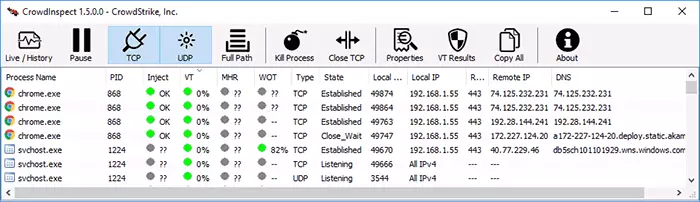
Para começar, informações sobre colunas importantes em Crowdinspect
- Processo. Nome. - Nome do processo. Você também pode exibir caminhos completos para arquivos executáveis clicando no botão "Full Path" no menu principal do programa.
- Injetar - Verifique o código de injeção no processo (em alguns casos, ele pode mostrar um resultado positivo para antivírus). Em suspeita de uma ameaça, é emitida uma marca de exclamação dupla e um ícone vermelho.
- Vt ou ha. - O resultado de verificar o arquivo de processo no Virustotal (a porcentagem corresponde à porcentagem de antivírus que o arquivo é perigoso). A versão mais recente exibe a coluna HA, e a análise é executada usando o serviço on-line de análise híbrida (possivelmente mais eficiente que virustotal).
- Mhr - O resultado da verificação no repositório Hash Malware da equipe Cymru (a base das verificações de malware conhecido). Exibe um ícone vermelho e uma marca de exclamação dupla na presença de um processo de hash no banco de dados.
- Wot. - Ao executar uma conexão com sites e servidores na Internet, o resultado de verificar esses servidores na Web de Trust Reputational Service
As colunas restantes contêm informações sobre as conexões da Internet estabelecida pelo processo: tipo de conexão, estado, números de porta, endereço IP local, endereço IP remoto e apresentar este endereço no DNS.
Nota: Você pode perceber que uma guia do navegador é exibida como um conjunto de dúzias e mais processos em Crowdinspect. A razão para isso é que uma string separada é exibida para cada conexão definida por um único processo de conexão (e o site usual, aberto no navegador, faz você se conectar a muitos servidores na Internet de uma só vez). Você pode desativar esse tipo de exibição desligando o botão TCP e UDP no painel de menu superior.
Outros itens de menu e controle:
- Ao vivo / História. - Alterna o modo de exibição (tempo real ou lista em que a hora de início de cada processo é exibida).
- Pausa - Coloque a coleção de informações pausas.
- Matar Processo. - Complete o processo selecionado.
- Fechar. Tcp. - Preencha a conexão TCP / IP para o processo.
- Propriedades. - Abra a janela padrão do Windows com as propriedades do arquivo de processo executável.
- Vt. RESULTADOS. - Abra a janela com resultados de digitalização em virustotal e referência ao resultado da varredura no site.
- cópia de Tudo. - Copie todas as informações fornecidas sobre processos ativos na área de transferência.
- Além disso, para cada processo no clique direito do mouse, um menu de contexto está disponível com ações básicas.
Eu admito que usuários mais experientes pensaram por agora: "excelente ferramenta", e iniciantes não entendiam bem qual sentido e como pode ser usado. E, portanto, brevemente e tão simples quanto possível para iniciantes:
- Se você tiver uma suspeita de que algo ruim, e antivírus e utilitários têm ocorrido no computador, como o Adwcleaner, o computador já foi verificado (veja os melhores meios de remover malware), você pode olhar para a multidão inspecionar e ver se há Programas de fundo suspeitos que funcionam no Windows.
- Suspeito deve ser considerado os processos com uma marca vermelha com uma porcentagem alta na coluna VT e (ou) com uma marca vermelha na coluna MHR. Ícones vermelhos no injeção você é improvável que se encontre, mas se você ver - também preste atenção.
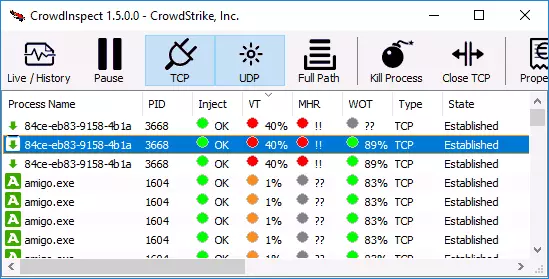
- O que fazer caso o processo seja suspeito: veja seus resultados em virustotal pressionando o botão VT Resultados e, em seguida, clicando no link com os resultados da varredura do arquivo com antivírus. Você pode tentar pesquisar pelo nome do arquivo na Internet - ameaças comuns geralmente são discutidas nos fóruns e nos sites de suporte.
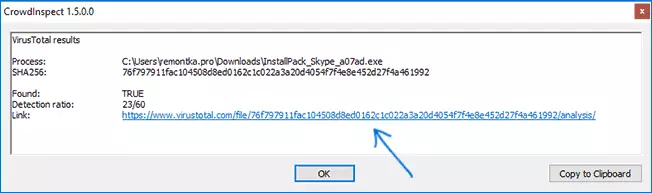
- Se o resultado for concluído que o arquivo malicioso é removê-lo do AutoLoad, excluir o programa para o qual este processo se refere e use outros métodos para se livrar da ameaça.
Nota: Considere que, a partir do ponto de vista de muitos antivírus de vários tipos de "programas de download" e fundos similares, popular conosco no país pode ser potencialmente indesejável para o que será exibido na multidão inspecionar colunas MHR e (ou) Colunas do MHR. No entanto, isso não significa necessariamente que eles são perigosos - vale a pena considerar cada caso individual.
Você pode baixar a multidão inspecionar de livre do site oficial https://www.crowdstrik.com/resources/community-tools/crowdinspect-tool/ (Depois de clicar no botão de download, você precisará aceitar as condições de licença na próxima página pressionando o aceitar para começar a baixar). Também pode ser útil: o melhor antivírus gratuito para Windows 10, 8 e Windows 7.
